In dieser Anleitung geht es um die Installation der Signal Messaging App unter Ubuntu. Es gibt ein paar Ansätze, um Signal auf Ubuntu zu bekommen, lassen Sie uns sie nacheinander überprüfen:
Installieren der Signal Messaging-App unter Ubuntu mithilfe des Softwarecenters:
Der erste und problemlose Ansatz zur Installation der Signal Messaging App ist die Verwendung des Software Store von Ubuntu. Offenes Softwarecenter:
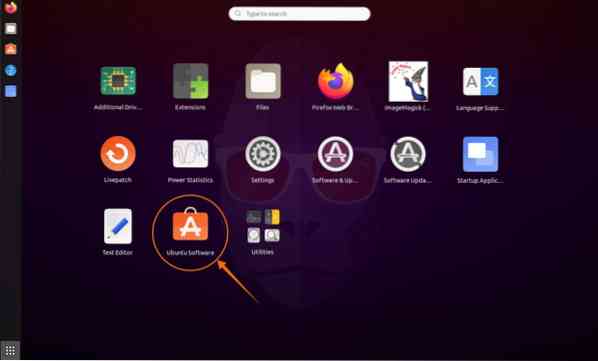
Klicken Sie auf das Suchsymbol und geben Sie „Signal Desktop“ ein:
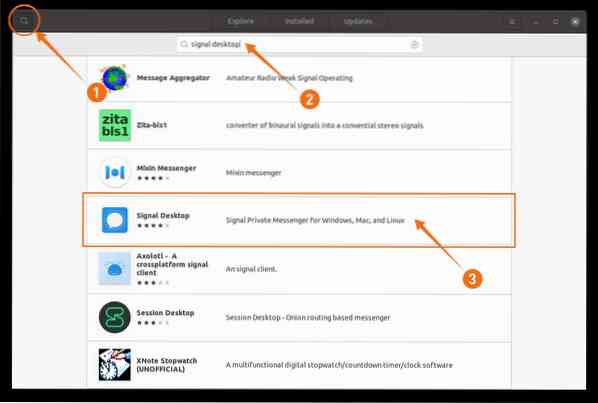
Es wird in der Liste angezeigt, öffnen Sie es und klicken Sie auf die Schaltfläche Installieren:
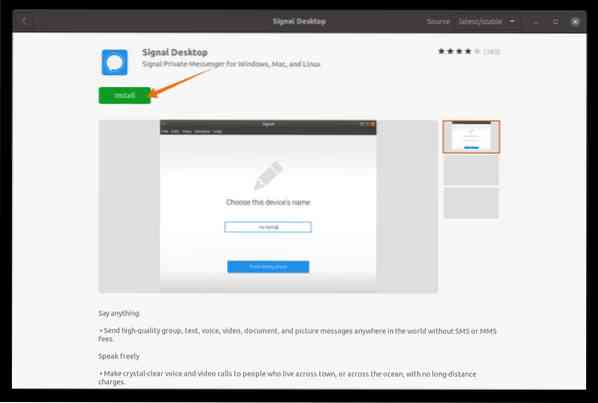
Sobald der Download und die Installation abgeschlossen sind, kann die Signal App in Anwendungen angezeigt werden:
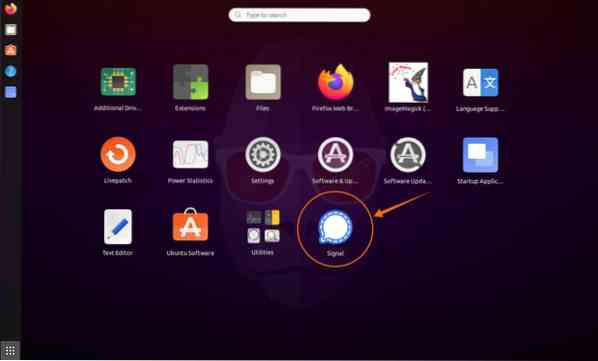
Öffne es:
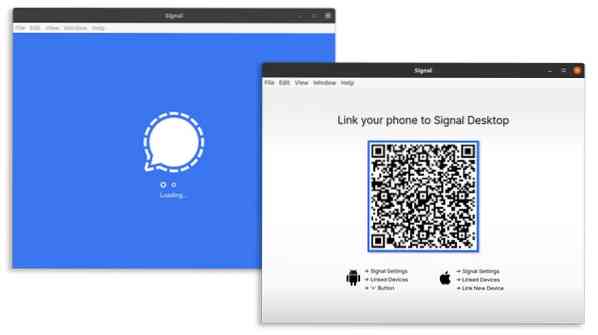
Installieren der Signal Messaging-App auf Ubuntu per Snap:
Der zweite Ansatz ist die Installation von Signal über Snap. Snap wird von vielen Linux-Distributionen wie Debian, Linux Mint, Elementary OS usw. unterstützt. Die Installation von Anwendungen über Snap ist einfach und sie werden automatisch aktualisiert. Verwenden Sie den folgenden Befehl, um Signal für den Desktop zu installieren:
$ sudo snap install signal-desktop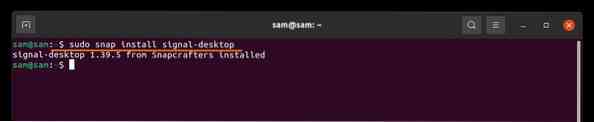
Installieren der Signal Messaging-App unter Ubuntu mit APT:
Die dritte Methode ist die Installation von Signal mit APT. Kopieren Sie zunächst den folgenden Befehl und fügen Sie ihn in das Terminal ein, um den offiziellen Software-Signaturschlüssel zu installieren:
$ wget -O- https://updates.Signal.org/desktop/apt/keys.aufsteigend | sudo apt-key hinzufügen -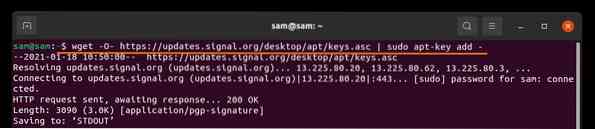
Um nun die offizielle Repository-Nutzung hinzuzufügen:

Aktualisieren Sie die Paketliste mit:
Installieren Sie nun die Signal App mit:
$ sudo apt install signal-desktop
Löschen der Signal Messaging-App unter Linux:
Wenn die App in Ubuntu über das Softwarecenter installiert ist, öffnen Sie das Softwarecenter erneut, klicken Sie auf die Registerkarte „Installiert“, suchen Sie nach „Signal“ und klicken Sie auf Entfernen:

Wenn es mit Snap installiert wird, verwenden Sie einfach den unten genannten Befehl im Terminal, um es zu löschen:

Wenn es über „apt“ installiert wird, verwenden Sie:

Fazit:
Das Signal ist eine plattformübergreifende Messaging-App, die eine kostenlose und sichere Anwendung ist. In dieser Anleitung haben wir gelernt, wie man Signal auf Ubuntu mit dem Software Center installiert und dann mit dem Terminal auf Ubuntu und andere Linux-Distributionen bekommt. Wir haben auch den Vorgang des Löschens der Signal-Anwendung von Ihrem Desktop-Gerät verstanden.
 Phenquestions
Phenquestions


